Come risolvere l'errore Battle.net BLZBNTAGT00000084B
"Non siamo riusciti ad accedere a questa cartella. Di solito è perché non hai effettuato l'accesso come amministratore. Codice di errore BLZBNTAGT0000084B." Cercheremo di risolvere l'errore in questo articolo.

Gli utenti di Battle.net non possono accedere al gioco riscontrando l'errore "Non siamo riusciti ad accedereaquesta cartella. Di solito ciò è dovuto al fatto che non hai effettuato l'accesso come amministratore. Codice di errore BLZBNTAGT00000084B." essendolimitato. Se stai affrontando un problema del genere, puoi trovare una soluzione seguendo i suggerimenti di seguito.
Che cos'è l'errore Battle.net BLZBNTAGT00000084B?
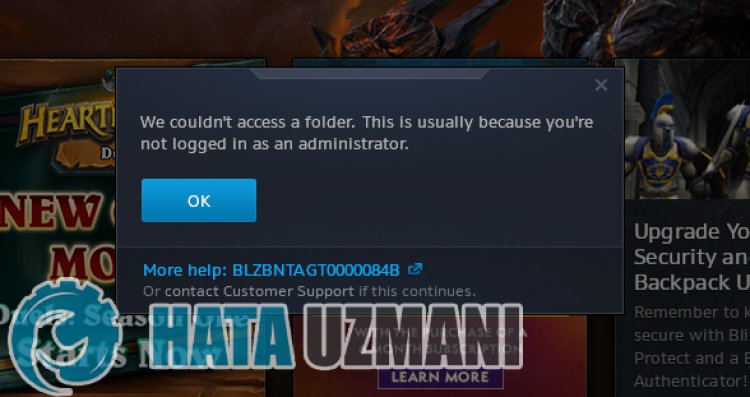 /p>
/p>
Questo errore può verificarsi perché il programma Battle.net del gioco da aprire non vede le cartelle di gioco o non può eseguirlo con privilegi di amministratore. Per questo, ti forniremo informazioni su come risolvere il problema citando alcuni suggerimenti.
Come risolvere l'errore Battle.net BLZBNTAGT00000084B
Per correggere questo errore, puoi trovare la soluzione al problema seguendo i suggerimenti di seguito.
1-) Esegui Battle.net come amministratore
Il mancato funzionamento dell'applicazione Battle.net con privilegi di amministratore può causare vari problemi come questo. Per questo, prima chiudi l'applicazione Battle.net con l'aiuto di un task manager, esegui l'applicazione come amministratore e controlla se il problema persiste.
2-) Risolvi il gioco
Se si verifica un tale errore durante l'esecuzione di un gioco tramite l'applicazione Battle.net, è possibile che si verifichi un tale erroreacausa di danni o difetti nei file di gioco. Per questo, puoi eliminare il problema verificando i file di gioco.
- Esegui l'applicazione Battle.net.
- Scegli un gioco e fai clic sull'iconaaforma di ingranaggio accanto al pulsante "Gioca".
- Esegui la scansione facendo clic su "Scansiona e ripara" nell'elenco elencato.
Al termine del processo di scansione e riparazione, puoi eseguire il gioco e verificare se il problema persiste.
3-) Svuota la cache di Battle.net
Il problema con la cache di Battle.net può causare molti errori. Per questo, possiamo verificare se il problema persiste svuotando i file della cache.
- Digita "Esegui" nella schermata di avvio della ricerca e aprila.
- Digita "C:\ProgramData\" nella schermata che si apre e premi invio.
- Elimina le cartelle "Battle.net" e "Blizzard Entertainment" nella nuova schermata della finestra.
Dopo aver eseguito questa operazione, esegui Battle.net come amministratore e controlla se il problema persiste.
4-) Disattiva il programma antivirus
Disabilita qualsiasi programma antivirus che utilizzi o eliminalo completamente dal tuo computer. Se stai usando Windows Defender, disabilitalo. Per questo;
- Apri la schermata di avvio della ricerca.
- Apri la schermata di ricerca digitando "Impostazioni di sicurezza di Windows".
- Fai clic su "Protezione da virus e minacce" nella schermata che si apre.
- Fai clic su "Protezione ransomware" nel menu.
- Disattiva "Accesso controllato alle cartelle" nella schermata che si apre.
Dopo questo, disattiviamo la protezione in tempo reale.
- Digita "protezione da virus e minacce" nella schermata di avvio della ricerca e aprila.
- Quindi fai clic su "Gestisci impostazioni".
- Disattiva la protezione in tempo reale su "Disattiva".
Dopo aver eseguito questa operazione, dovremo aggiungere la cartella Battle.net come eccezione.
- Digita "protezione da virus e minacce" nella schermata di avvio della ricerca e aprila. In
- Impostazioni di protezione da virus e minacce, seleziona Gestisci impostazioni, quindi in Esclusioni Escludi seleziona aggiungi o rimuovi.
- Seleziona Aggiungi un'esclusione, quindi seleziona la cartella Battle.net salvata sul disco.
Dopo questo processo, esegui Battle.net e controlla se il problema persiste.
5-) Elimina e reinstalla il gioco
Se nessuno di questi passaggi è una soluzione per te, disinstalla il gioco che desideri aprire completamente dal tuo dispositivo e reinstallalo. Gli utenti che hanno provato questo processo affermano di non aver riscontrato più un errore del genere. Possiamo raggiungere la soluzione del problema realizzando questo suggerimento.
Sì, amici, abbiamo risolto il nostro problema con questo titolo. Se il tuo problema persiste, puoi chiedere informazioni sugli errori che riscontri accedendo alla nostra piattaforma FORUM.




![Come risolvere l'errore [400] del server YouTube?](https://www.hatauzmani.com/uploads/images/202403/image_380x226_65f1745c66570.jpg)










